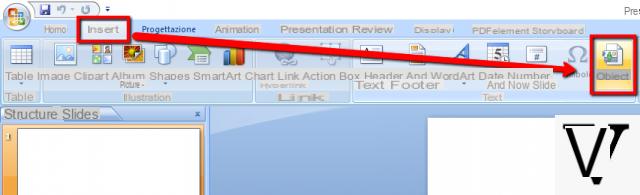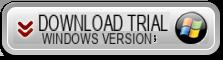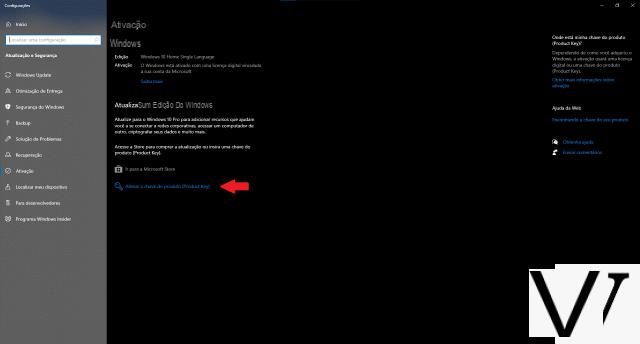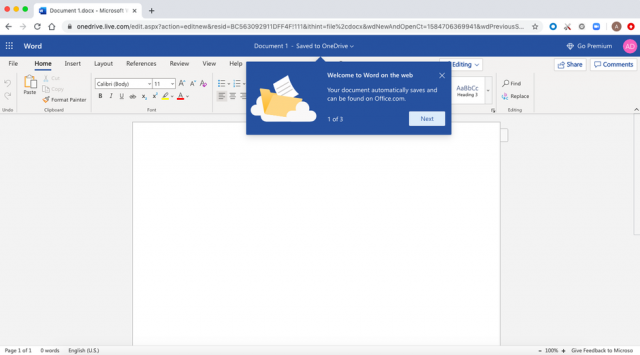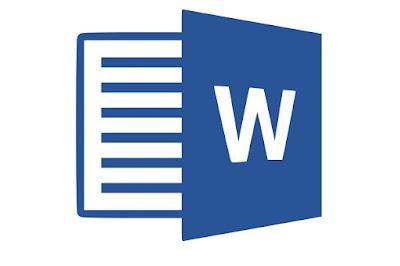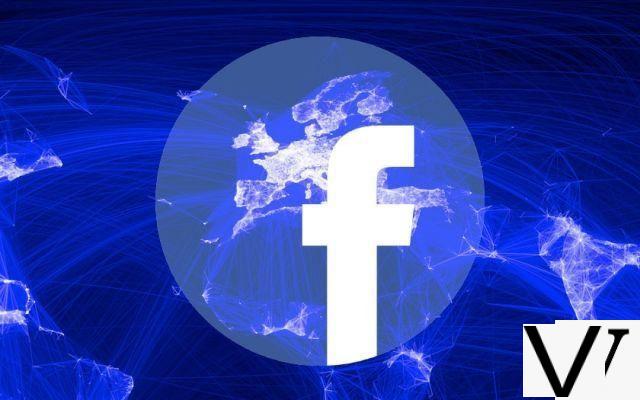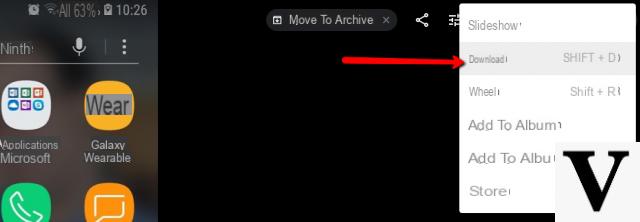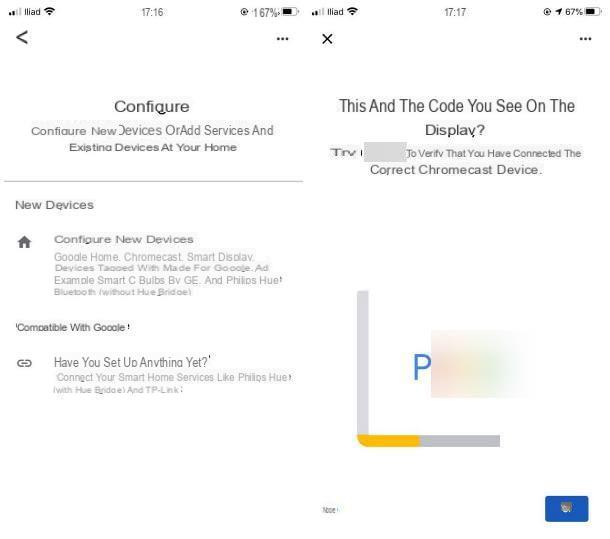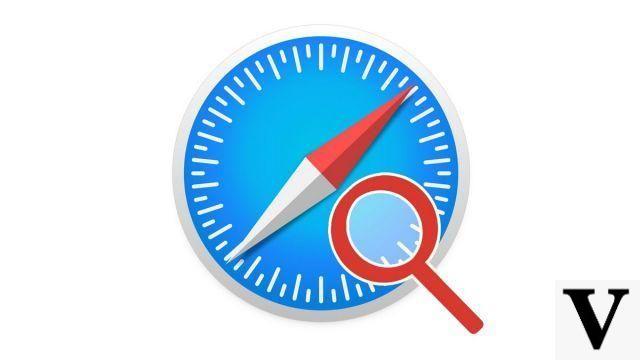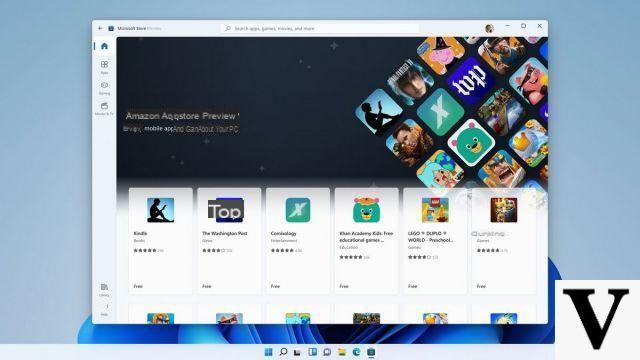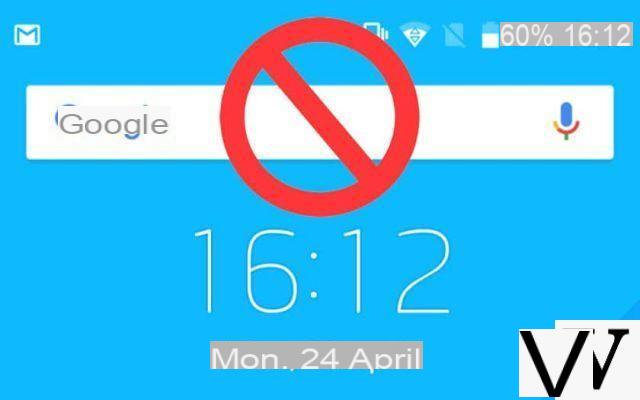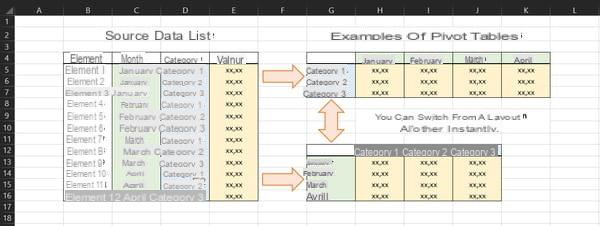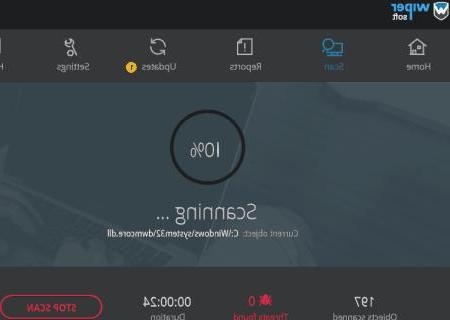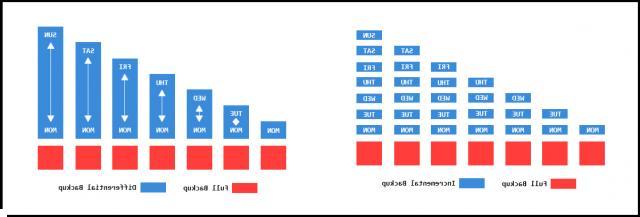
Com o tempo é inevitável que a quantidade de dados (documentos, fotos, vídeos, arquivos, etc ...) armazenados no seu PC tenda a aumentar cada vez mais. E é sempre ao virar da esquina que o computador pode ser danificado repentinamente ou travar com a consequente perda de todos os dados. Para evitar esta situação desagradável é quase indispensável faça um backup do PC, mas não apenas uma vez, mas em intervalos regulares para manter todos os novos dados salvos.
Existem 3 tipos de backups: Backup completo, Incremental e Diferencial. A seguir veremos as principais diferenças entre esses tipos de backups e apontaremos um dos melhores programas de backup para realizá-los com total segurança.
Diferença entre backup completo, incremental e diferencial
Backup Completo
Un backup completo basicamente contém todos os dados das pastas, partições e discos selecionados. Tudo é salvo em um arquivo chamado "arquivo de imagem" Um backup completo pode ser usado para restaurar todos os dados de uma vez, retornando o PC ao estado em que estava quando o backup foi feito
Depois que um backup completo é feito, eles podem ser criados backup incrementalie / o diferenciais. Esses dois tipos de backup são certamente muito mais rápidos de fazer do que o completo porque não salvam todos os arquivos no PC todas as vezes.
Backup incremental
Il Backup incremental nada mais é do que o backup apenas dos arquivos alterados após fazer um backup completo. Os dados que não foram alterados nesse ínterim não serão salvos e isso permite um backup mais rápido. Antes de fazer um backup incremental, é essencial fazer um backup completo!
O cenário “Backup Completo + Backup Incremental” é o mais utilizado pelos usuários do Windows para salvar seus dados.
Backup Diferencial
Il Backup Diferencial também está relacionado ao backup completo original e consiste em salvar todos os dados adicionados e alterados após a conclusão do backup completo. Ao contrário do backup incremental, o backup diferencial tem uma vantagem e uma desvantagem.
Beneficiar: Se um arquivo de backup diferencial for corrompido ou perdido, isso não afetará outros backups. No caso de um backup incremental, por outro lado, se um dos arquivos de backup incremental for danificado, isso impedirá que outros sejam executados
Desvantagem: Backup diferencial requer mais tempo e espaço em disco
Depois de um backup completo, você pode escolher se deseja fazer um backup incremental ou diferencial, sendo que ambos são ótimas abordagens.
O método “Backup Completo + Incremental” é o mais recomendado se você deseja fazer backup de seus dados regularmente, economizando tempo e espaço em disco. O método “Backup Completo + Diferencial” também é uma boa solução, mesmo que precise de mais espaço para armazenar o arquivo de imagem.
Como fazer backup incremental, diferencial ou completo
Primeiro baixe e instale o programa Aomei Backupper no seu computador. Aqui está o link para download da versão demo:
Assim que o programa for instalado e iniciado, à esquerda selecione a guia BACKUP e, em seguida, escolha se deseja fazer um backup completo do sistema (incluindo o sistema operacional), do disco ou de uma partição específica.
Depois de escolher o que fazer backup, você precisará configurar o disco de destino, aquele onde todos os arquivos serão salvos. Por exemplo, você pode conectar um disco rígido externo ao seu computador e fazer um backup completo do seu PC nele. Assim que terminar, clique em "Iniciar backup".
No final do backup, clique em "Acabado”Para sair da interface.
Neste ponto, você terá feito um Backup COMPLETOO.
Todos os backups realizados podem ser gerenciados desde a tela inicial do programa, na seção "Fundo", Como pode ser visto na figura a seguir:
Uma vez que o backup completo tenha sido feito, é possível fazer backups subsequentes com o botão "incrementais" Para fazer isso, clique no backup (na guia básica) e depois clique em "Backup incremental”Conforme mostrado na figura acima. O programa irá diretamente para a página de execução e então as operações serão realizadas automaticamente.
No final da operação, você pode visualizar todas as versões de backup, indo para a seção Básico> Avançado> Propriedades.
Sob o título "versão”Você poderá ver o histórico dos vários backups realizados.
As operações para realizar um backup diferencial são muito semelhantes às de um backup incremental.
Como você pode ver, graças a AOMEI Backupper você pode fazer backups completos, incrementais e diferenciais de seu computador com rapidez e facilidade. Experimente agora para livre!
Backup incremental, diferencial ou completo no Windows PC -